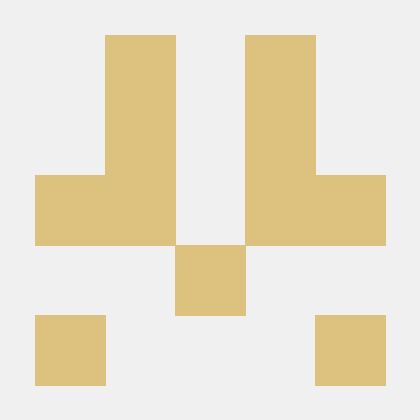最简单的 CPU 定频方式,无需下载任何第三方软件,仅使用 windows 系统自带的方式去锁定 CPU 频率
介绍一种最简单的 CPU 锁定频率的方法,该方法不需要下载任何第三方软件,不受处理器品牌影响,只需要使用 windows 系统内置的电源管理去锁定处理器的频率。
原理是通过开启 windows 隐藏的卓越性能电源计划,这个电源模式会让 CPU 尽可能保持最大睿频频率,同时我们再限制 CPU 的最大频率来满足锁定频率的需求。
注意:限制的 CPU 最大频率要根据机器的散热能力调整。因为即使你使用其他第三方软件去定频定压,但是你机器的散热能力不行,做这些也是没有意义的
第一步:解锁隐藏的电源计划参数
可以参考这篇文章去解锁:https://blog.xn--rpv331d.com/%E6%98%B5%E7%A7%B0/blog/62
-
win + r 输入 regedit 打开注册表
-
输入下面这两个路径,将 Attributes 的值修改为 2
复制
展开
# 处理器最大频率
计算机\HKEY_LOCAL_MACHINE\SYSTEM\CurrentControlSet\Control\Power\PowerSettings\54533251-82be-4824-96c1-47b60b740d00\75b0ae3f-bce0-45a7-8c89-c9611c25e100
# 第一类处理器电源效率的处理器最大频率,这个是 Intel 的大小核设计 CPU 的小核,AMD 可以不设置这个参数
计算机\HKEY_LOCAL_MACHINE\SYSTEM\CurrentControlSet\Control\Power\PowerSettings\54533251-82be-4824-96c1-47b60b740d00\75b0ae3f-bce0-45a7-8c89-c9611c25e101

第二步:解锁隐藏的卓越性能电源计划
还是参考这篇文章去解锁:https://blog.xn--rpv331d.com/%E6%98%B5%E7%A7%B0/blog/62
-
以管理员运行 PowerShell
-
输入以下命令并回车解锁
复制
展开
powercfg -duplicatescheme e9a42b02-d5df-448d-aa00-03f14749eb61


第三步:设置卓越性能电源计划 CPU 的最大频率
- 找到控制面板的电源选项,按照这个路径打开:控制面板-->硬件和声音-->电源选项
- 选中卓越性能电源计划
- 点击更改计划设置,设置卓越性能电源计划 CPU 的最大频率

第四步:验证是否生效
打开任务管理器或者其他第三方性能监控软件查看 CPU 的频率,正常的现象是频率不会变化,锁定在你设置的频率附近(windows 系统会有一些保留值,一般会在你设置的最大频率上减去 25 MHz)
这个图片是我从游戏加加导出的一份锁定频率的数据,可以作为参考。可以看到其中频率数值稳定在 3475 MHz

作者:https://blog.xn--rpv331d.com/昵称
链接:https://blog.xn--rpv331d.com/昵称/blog/123
转载请保留文章出处...
No data